Zawsze dobrze jest uruchamiać regularne zadania konserwacyjne, takie jak Oczyszczanie dysku, na komputerze z systemem Windows, aby zapewnić jego płynne działanie. Dzisiaj przyjrzymy się, jak zaplanować podstawowe zadanie Oczyszczanie dysku i jak używać przełączników wiersza poleceń do bardziej zaawansowanej konfiguracji.
Zaplanuj podstawowe czyszczenie dysku
System Windows zawiera przydatne narzędzia, które pomagają zapewnić płynną pracę maszyny. Jednym z takich narzędzi jest Oczyszczanie dysku, które może usunąć tymczasowe i stare pliki, aby pomóc Ci odzyskać część miejsca na dysku twardym. Możesz skonfigurować go tak, aby działał co tydzień lub co miesiąc, w zależności od tego, co jest dla Ciebie najlepsze. Aby zaplanować regularne uruchamianie narzędzia Oczyszczanie dysku, musimy zaplanować zadanie. W tym przykładzie używamy systemu Windows 7, ale kroki są zasadniczo takie same również w systemie Vista.
Kliknij menu Start i wejdź Harmonogram zadań w polu wyszukiwania i naciśnij Enter.
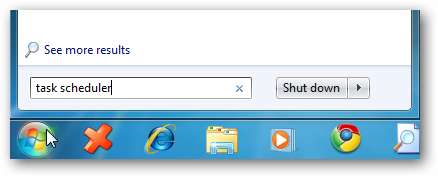
Otworzy się Harmonogram zadań i będziesz chciał kliknąć Akcja, a następnie wybierz Utwórz podstawowe zadanie .
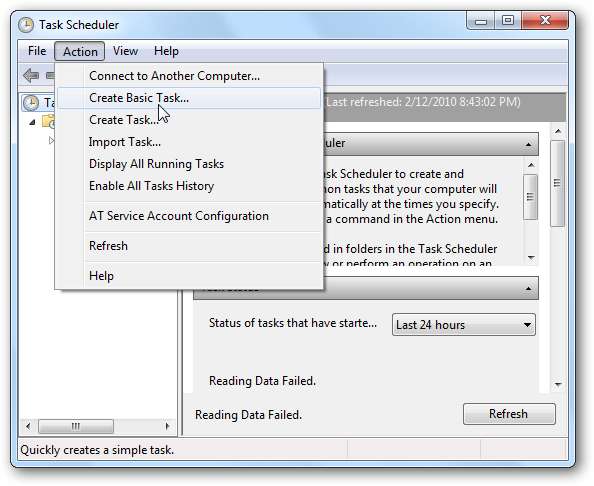
Pojawi się Kreator tworzenia podstawowych zadań i stąd wpisz nazwę zadania i opis, a następnie kliknij Dalej.
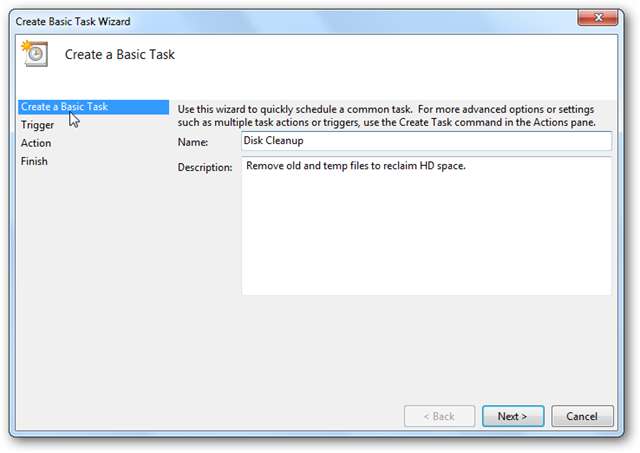
Teraz wybierz, jak często chcesz uruchamiać Oczyszczanie dysku… Co tydzień, codziennie, co miesiąc, jednorazowo… itd. Nie ma dobrej lub złej odpowiedzi na pytanie, jak często ją uruchamiasz. To zależy całkowicie od Ciebie i możesz chcieć wypróbować kilka różnych harmonogramów. W tym przykładzie będziemy wybierać co tydzień.
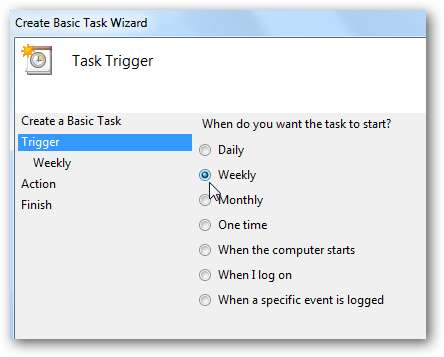
Ponieważ skonfigurowaliśmy go tak, aby działał co tydzień, musimy zaplanować, kiedy ma się rozpocząć, jak często występuje ponownie i w którym dniu tygodnia go uruchamiać.
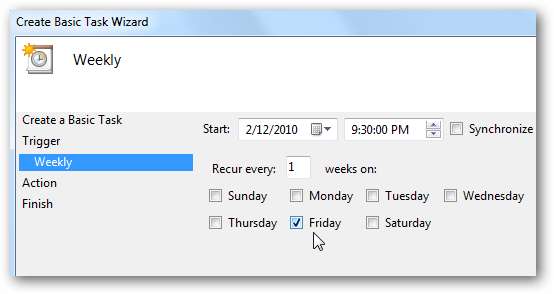
Następnie w obszarze Wybierz akcję Uruchom program …
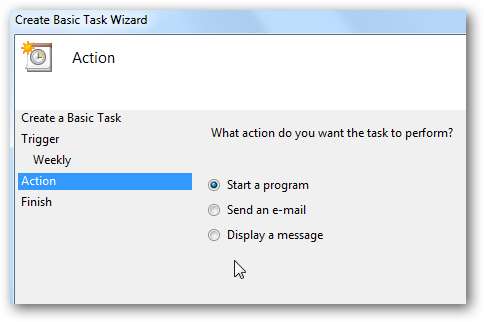
W polu Program / skrypt wpisz cleanmgr.exe
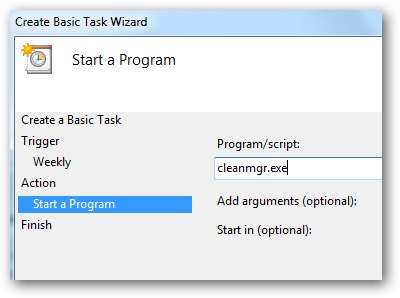
Lub możesz nacisnąć przycisk Przeglądaj i wybierz Oczyszczanie dysku, które znajduje się w C: \ Windows | system32 \ cleanmgr.exe
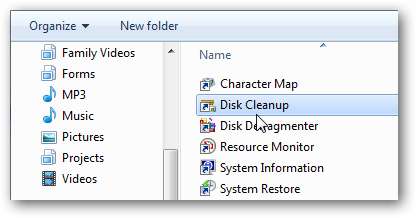
W obszarze Program / skrypt zobaczysz ścieżkę do Oczyszczania dysku jako C: \ Windows \ system32 \ cleanmgr.exe
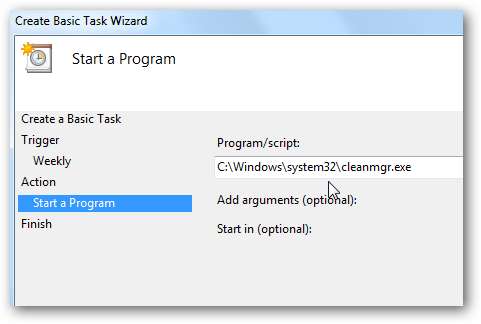
Następnie zobaczysz podsumowanie zaplanowanego zadania i jeśli wszystko wygląda poprawnie, kliknij Zakończ.
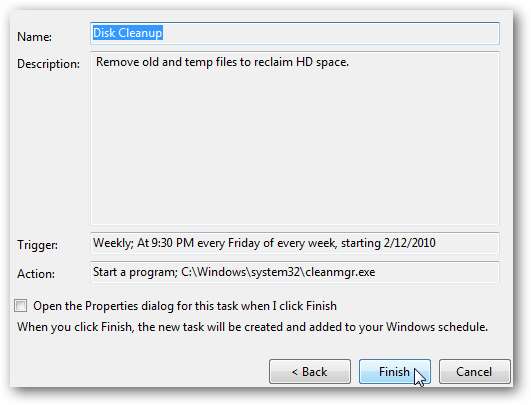
Dla tego podstawowego ustawienia zaplanowaliśmy je na czas, kiedy wiemy, że komputer będzie używany. Kiedy nadejdzie czas na wykonanie zaplanowanego zadania, zostanie ono wyświetlone i można je uruchomić, wybierając dysk do wyczyszczenia.
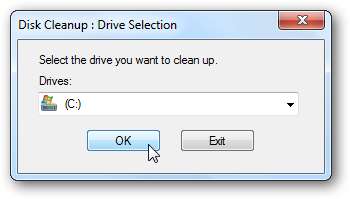
Narzędzie Oczyszczanie dysku rozpoczyna obliczenia…
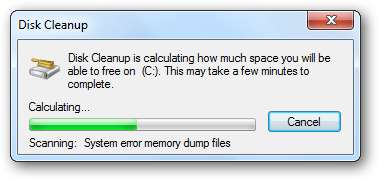
Teraz wyniki i możesz wybrać pliki do usunięcia.
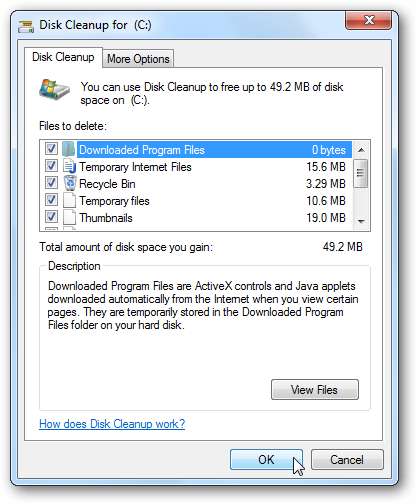
Zaawansowane przełączniki wiersza poleceń
Chociaż powyższa metoda jest skuteczna, możesz w ogóle nie chcieć wchodzić w interakcje z narzędziem Oczyszczanie dysku. Uruchomienie kilku przełączników wiersza poleceń pozwoli ci wybrać, co chcesz wyczyścić i uruchomić wszystko automatycznie. Aby otworzyć typ wiersza polecenia cmd w polu wyszukiwania w menu Start i naciśnij Enter.
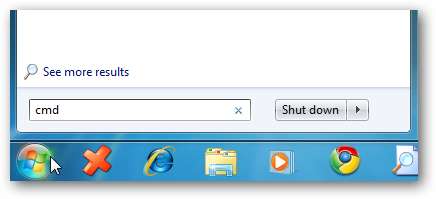
Po otwarciu wiersza polecenia wpisz:
cleanmgr.exe / sageset: 1
Spowoduje to otwarcie okna dialogowego Ustawienia oczyszczania dysku, w którym można wybrać elementy, które ma zostać usunięte. Zauważysz, że jest tu o wiele więcej opcji niż podczas przeglądania GUI w celu wyczyszczenia plików.
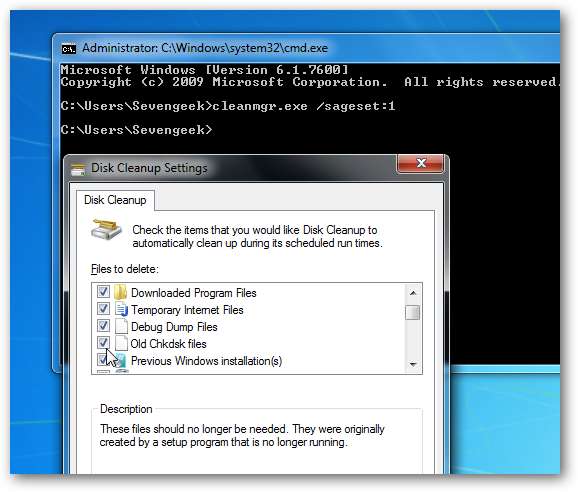
Po wybraniu plików, które chcesz usunąć w Ustawieniach Oczyszczania dysku, kliknij OK, aby zamknąć ekran. Plik / zestaw zdań: 1 polecenie tworzy klucz rejestru, który zapisuje wprowadzone ustawienia.
Teraz wejdź i utwórz zaplanowane zadanie, tak jak pokazaliśmy wcześniej, ale tym razem zechcesz je dodać / Sagerun: 1 do Dodaj argument pole.
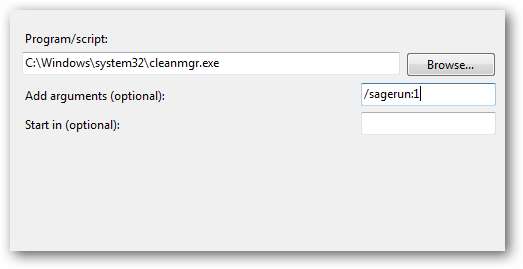
Teraz, gdy narzędzie Oczyszczanie dysku zostanie uruchomione, odzyska te zapisane ustawienia, które utworzyłeś / zestaw zdań: 1 i nie musisz w ogóle korzystać z narzędzia Oczyszczanie dysku. Uruchomi się automatycznie i wyczyści pliki wybrane w Ustawieniach czyszczenia dysku.
Błąd harmonogramu zadań
Po uruchomieniu Menedżera zadań w systemie Windows 7 może pojawić się następujący komunikat o błędzie. Mówi ci, aby odświeżyć, ale błąd powraca. Nie wydaje się, aby miało to negatywny wpływ na wszystko, co zaplanujesz, ale jest dość denerwujące.
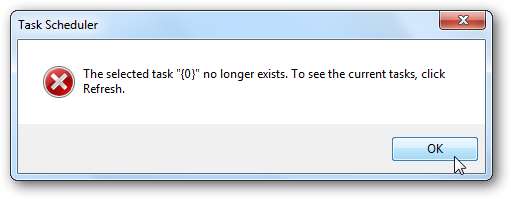
Z badań, które przeprowadziłem na temat tego błędu, wynika, że jest kilka różnych rozwiązań, które sprawdziły się u różnych osób. W naszym systemie harmonogram defragmentacji dysków został wyłączony, więc włączyliśmy go ponownie i rozwiązaliśmy problem. W oddzielnym systemie Windows 7 harmonogram defragmentacji dysku był już włączony (domyślnie) i wyłączenie go wyleczyło błąd. Na innym komputerze musiałem go wyłączyć, a następnie ponownie włączyć, aby naprawić komunikat o błędzie.
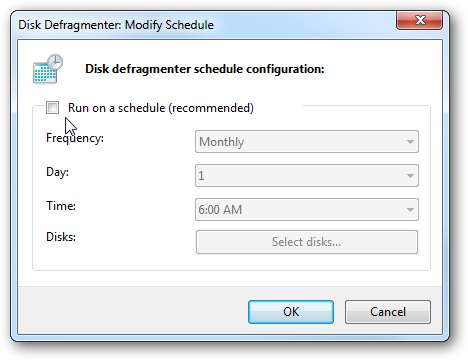
Od tego „Potrzyj głowę i poklep się po brzuchu” podejście zadziałało, nie próbowaliśmy żadnych innych możliwych rozwiązań. Jeśli okaże się, że nie działa lub znalazłeś inne rozwiązanie, daj nam znać w komentarzach.
Wniosek
Jeśli używasz zaawansowanych przełączników do uruchamiania narzędzia Oczyszczanie dysku, w rzeczywistości oferuje o wiele więcej możliwości. W przełączniku / sageset: 1 „1” to po prostu dowolna liczba. Możesz wpisać dowolną liczbę, ale upewnij się, że / sagerun: „x” odpowiada liczbie użytej w / sageset: „x”. Możesz więc dostosować przełączniki dla różnych typów plików, które chcesz wyczyścić w Ustawieniach Oczyszczania dysku.
Na przykład, być może chcesz wyczyścić pliki internetowe Temp tylko podczas sesji czyszczenia, możesz wtedy zrobić / sageset: 1 i / sagerun: 1. Następnie, jeśli chcesz wyczyścić wszystkie pliki, możesz użyć do tego / sageset: 10 i / sagerun: 10. Przełączniki zapewniają większą elastyczność w wyborze typów plików, które są usuwane podczas sesji Oczyszczania dysku. Niezależnie od używanej metody lub po prostu chcesz uruchomić ją ręcznie, uruchomienie Oczyszczania dysku sprawi, że dysk będzie wolny od niechcianych plików.







